Lưu ý quan trọng khi sử dụng hàm SUMIFS trong Excel!
Lượt xem: 85,490Hàm SUMIFS trong Excel là một công cụ được sử dụng phổ biến trong Excel cho phép người dùng tính tổng các giá trị dựa trên nhiều điều kiện khác nhau, giúp việc phân tích dữ liệu trở nên dễ dàng và hiệu quả hơn. Trong bài viết này, chúng ta sẽ cùng tìm hiểu về định nghĩa, cú pháp, cách sử dụng cũng như ứng dụng nâng cao của hàm SUMIFS, từ đó có thể trở thành master khi thao tác với Excel!
Giới thiệu về hàm SUMIFS
Định nghĩa hàm SUMIFS trong Excel
Hàm SUMIFS là một trong những hàm thống kê được sử dụng phổ biến trong Excel, cho phép người dùng tính tổng các giá trị trong một dải ô dựa trên nhiều điều kiện khác nhau. Cụ thể, hàm này được sử dụng để tính tổng các giá trị thỏa mãn tất cả các tiêu chí đã nêu, từ đó giúp người dùng dễ dàng phân tích dữ liệu một cách chính xác hơn.
Khác biệt giữa hàm SUMIFS và SUMIF
Hàm SUMIF và SUMIFS đều có chức năng tính tổng nhưng có một số điểm khác biệt quan trọng:
- SUMIF: Chỉ cho phép người dùng sử dụng một điều kiện duy nhất để tính tổng. Điều này có nghĩa là bạn chỉ có thể chỉ định một tiêu chí để lọc dữ liệu.
- SUMIFS: Hỗ trợ nhiều điều kiện, cho phép người dùng tính tổng các giá trị thỏa mãn tất cả các tiêu chí đã chỉ định. Điều này rất hữu ích trong các tình huống phức tạp khi người dùng cần phân tích dữ liệu theo nhiều khía cạnh khác nhau.
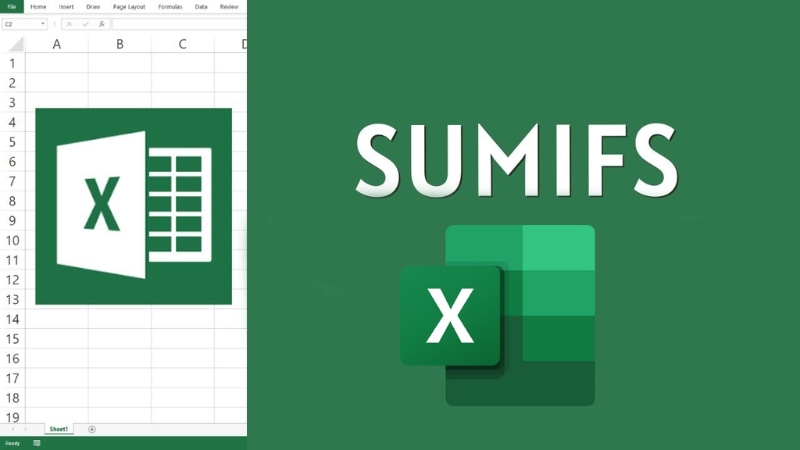
Ứng dụng phổ biến của hàm SUMIFS trong Excel
Hàm SUMIFS thường được sử dụng trong các tình huống phân tích dữ liệu như:
- Tính tổng doanh thu theo từng khu vực hoặc sản phẩm trong một bảng dữ liệu lớn.
- Phân tích chi phí theo từng hạng mục và thời gian.
- Tính tổng số lượng bán hàng dựa trên nhiều điều kiện như ngày bán, sản phẩm, và khu vực.
Cú pháp của hàm SUMIFS
Các tham số cần thiết
Cú pháp của hàm SUMIFS như sau:
SUMIFS(tổng_điểm, tiêu_chí_điểm, tiêu_chí_điểm1, [tiêu_chí_điểm2], ...)
- tổng_điểm: Dải ô chứa các giá trị mà bạn muốn tính tổng.
- tiêu_chí_điểm: Dải ô chứa các giá trị mà bạn muốn kiểm tra với tiêu chí đầu tiên.
- tiêu_chí_điểm1: Điều kiện đầu tiên để tính tổng.
- [tiêu_chí_điểm2]: Các điều kiện bổ sung (có thể có hoặc không).
Ví dụ về cú pháp của hàm SUMIFS
Giả sử bạn có bảng dữ liệu doanh thu như sau:
Nếu bạn muốn tính tổng doanh thu của sản phẩm A ở khu vực phía Nam, bạn có thể sử dụng hàm SUMIFS như sau:
=SUMIFS(C2:C5, A2:A5, "A", B2:B5, "Nam")
Kết quả sẽ là 150.

Hướng dẫn cách sử dụng hàm SUMIFS trong Excel
Các bước thực hiện hàm SUMIFS
Để sử dụng hàm SUMIFS, bạn có thể thực hiện theo các bước sau:
1. Xác định dải ô: Chọn dải ô chứa các giá trị mà bạn muốn tính tổng.
2. Xác định các điều kiện: Xác định các điều kiện mà bạn muốn áp dụng để lọc dữ liệu.
3. Nhập công thức: Nhập công thức hàm SUMIFS vào ô mà bạn muốn hiển thị kết quả.
4. Nhấn Enter: Sau khi hoàn tất, nhấn Enter để xem kết quả.
Các ví dụ thực tế về hàm SUMIFS
Ví dụ 1: Tính tổng doanh thu của sản phẩm B ở cả hai khu vực.
=SUMIFS(C2:C5, A2:A5, "B")
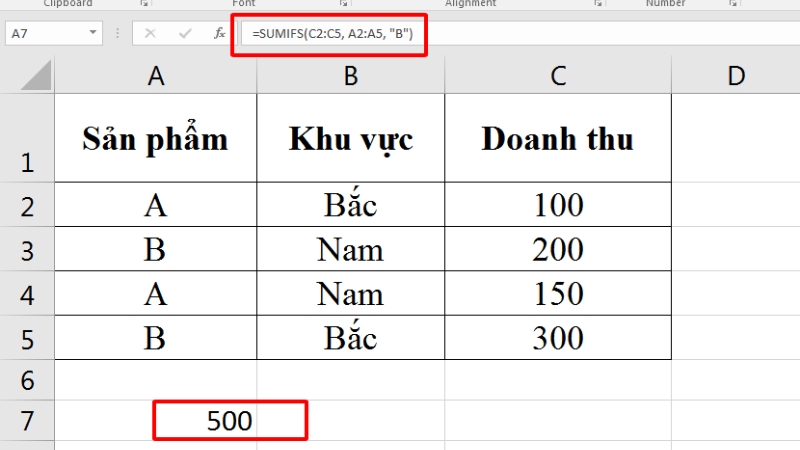
Ví dụ 2: Tính tổng doanh thu của sản phẩm A ở khu vực Bắc.
=SUMIFS(C2:C5, A2:A5, "A", B2:B5, "Bắc")
Lưu ý khi sử dụng hàm SUMIFS
Các lỗi sai thường gặp nhất khi sử dụng hàm SUMIFS
Một số lỗi thường gặp khi sử dụng hàm SUMIFS bao gồm:
- Lỗi tham chiếu: Đảm bảo rằng các dải ô được chỉ định có cùng kích thước. Nếu không, hàm sẽ trả kết quả về lỗi.
- Lỗi giá trị: Nếu có bất kỳ giá trị nào trong dải ô tổng không phải là số, hàm sẽ không tính toán chính xác.
- Lỗi cú pháp: Kiểm tra cú pháp của hàm để đảm bảo rằng bạn đã sử dụng đúng các tham số.
Các mẹo tối ưu hóa khi sử dụng hàm SUMIFS
- Sử dụng tên dải ô: Đặt tên cho các dải ô để dễ dàng quản lý và sử dụng trong công thức.
- Lọc dữ liệu: Trước khi áp dụng hàm SUMIFS, bạn có thể lọc dữ liệu để làm cho công thức dễ đọc hơn.
- Kiểm tra kết quả: Luôn kiểm tra kết quả của hàm SUMIFS để đảm bảo tính chính xác.
Ứng dụng nâng cao của hàm SUMIFS
Sử dụng kết hợp hàm SUMIFS với các hàm khác trong Excel
Hàm SUMIFS có thể được kết hợp với các hàm khác như AVERAGEIFS (tính trung bình với nhiều điều kiện), COUNTIFS (đếm số ô thỏa mãn nhiều điều kiện), hoặc các hàm điều kiện khác để phân tích dữ liệu phức tạp hơn. Ví dụ:
=AVERAGEIFS(C2:C5, A2:A5, "A", B2:B5, "Nam")
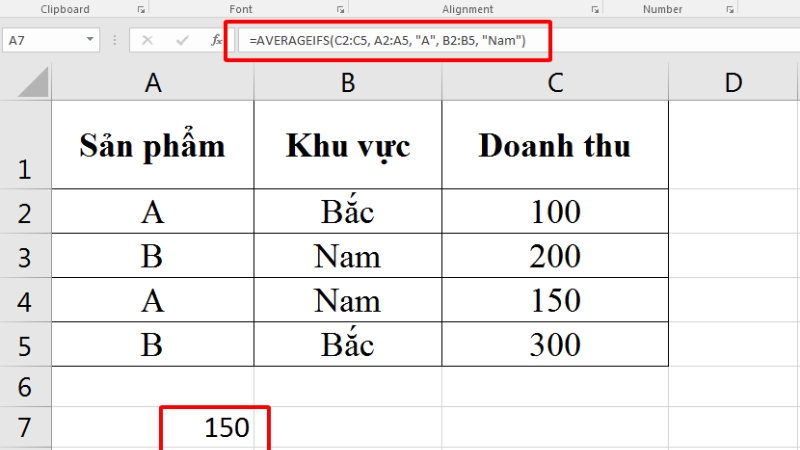
Ứng dụng trong phân tích dữ liệu và báo cáo tài chính
Tính tổng doanh thu theo nhiều tiêu chí
Hàm SUMIFS giúp doanh nghiệp theo dõi doanh thu từ nhiều nguồn khác nhau, chẳng hạn như theo khu vực, sản phẩm, hoặc thời gian. Ví dụ, bạn có thể dễ dàng tính tổng doanh thu từ một sản phẩm cụ thể trong một khu vực cụ thể trong một khoảng thời gian nhất định, giúp xác định hiệu suất kinh doanh ở từng khu vực.
Phân tích chi phí
Đối với báo cáo tài chính, việc phân tích chi phí là rất quan trọng. Hàm SUMIFS có thể được sử dụng để tổng hợp các loại chi phí khác nhau dựa trên các tiêu chí như bộ phận, thời gian, và loại chi phí. Điều này giúp các nhà quản lý hiểu rõ hơn về cấu trúc chi phí của công ty và tìm ra những lĩnh vực cần cải thiện.
Tính toán lợi nhuận
Bằng cách kết hợp hàm SUMIFS với các thông tin về doanh thu và chi phí, người dùng có thể dễ dàng tính toán lợi nhuận cho các sản phẩm, khu vực hoặc thời kỳ cụ thể. Việc này hỗ trợ doanh nghiệp đưa ra các quyết định chiến lược về đầu tư và phân bổ nguồn lực.
Báo cáo tài chính định kỳ
Hàm SUMIFS có thể được sử dụng để tạo báo cáo tài chính định kỳ, giúp người quản lý theo dõi hiệu suất kinh doanh theo thời gian. Các báo cáo này có thể bao gồm tổng doanh thu, tổng chi phí, và lợi nhuận cho từng tháng, quý hoặc năm, từ đó giúp doanh nghiệp có cái nhìn mang tính tổng quát hơn về bài toán tài chính.
Phân tích xu hướng
Hàm SUMIFS có thể hỗ trợ việc phân tích xu hướng doanh thu và chi phí theo thời gian. Người dùng có thể dễ dàng xác định những tháng có doanh thu cao hoặc thấp, từ đó đưa ra các biện pháp điều chỉnh kịp thời.

Ra quyết định thông minh
Cuối cùng, việc sử dụng hàm SUMIFS trong phân tích dữ liệu và báo cáo tài chính giúp các nhà quản lý đưa ra quyết định chính xác hơn. Với dữ liệu được tổng hợp và phân tích rõ ràng, họ có thể xây dựng các kế hoạch kinh doanh hiệu quả và tối ưu hóa lợi nhuận cho doanh nghiệp.
Kết luận:
Trên đây là tổng quan về hàm SUMIFS trong Excel, bao gồm định nghĩa, cú pháp, cách sử dụng, lưu ý và ứng dụng nâng cao. Hy vọng bài viết sẽ giúp bạn hiểu rõ hơn về cách sử dụng hàm này để tối ưu hóa công việc phân tích dữ liệu của mình trong Excel.
Đừng quên chia sẻ bài viết này với đồng nghiệp và bạn bè để họ cũng có thể sử dụng hàm SUMIFS hỗ trợ đắc lực trong công việc. Tham khảo thêm nhiều bài viết cập nhật thêm nhiều mẹo và thủ thuật Excel hữu ích khác nhé!
Tham khảo ngay các tin tuyển dụng và cơ hội việc làm cùng các mẫu CV ấn tượng tại CareerViet, tìm việc làm ngay!




